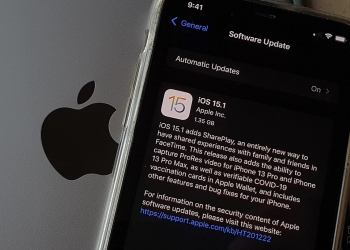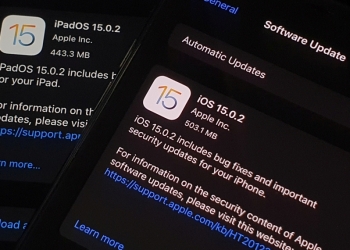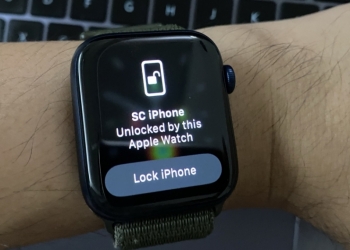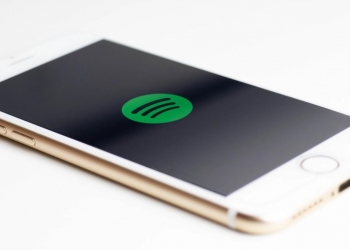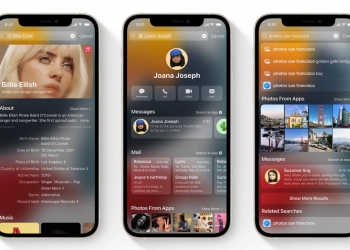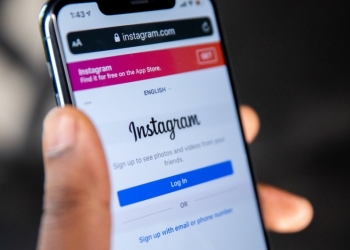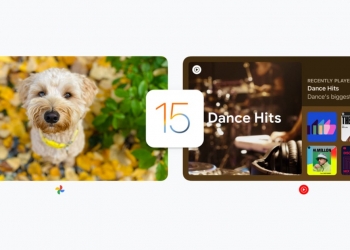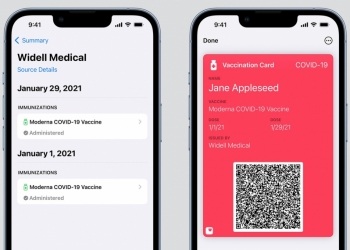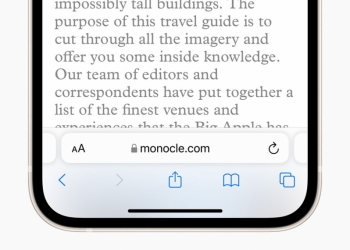苹果推送iOS 15.1更新! iPhone 13 Pro新增相机功能
苹果已推出新的iOS 15.1更新,该更新将带来许多新功能和修复几项错误,这项更新已推送至包括大马在内的全球用户。若你拥有新的iPhone 13 Pro,则可立即更新享受多个新相机功能。 SharePlay是iOS 15.1中最特别的新功能之一,可允许用户通过FaceTime与亲友同步共享内容,支持指定的应用程序(App)包括Apple TV、Apple Music和Fitness+。 另外,Apple Wallet也有所更新,用户可在其中添加经验证的新冠疫苗接种卡,以更方便地出示疫苗接种详情,但仅限特定国家或地区。 同时,iPhone 13 Pro和Pro Max用户则可拍摄ProRes视频;ProRes是种先进的视频编解码器,可提供更高的色彩保真度及更少的压缩。 需要注意的是,采用该模式录制视频将会占用大量存储空间,据悉,每分钟10-bit的高清视频约1.7GB。 为让用户获得更好的控制体验,iOS 15.1提供永久关闭自动微距照片和视频功能,在相机设置中禁用“自动微距”即可。回顾一下,苹果推出iOS 15更新时就为用户提供永久关闭夜间模式的选项。 新的更新还解决了几个问题,其中包括在照片App中,导入照片和视频时出现存储空间不足的错误,以及锁屏时音乐暂停播放的情况;也修复了无法检测到某些WiFi,和 iPhone ...